在制作Excel表格的时候表头是非常重要的,表头做得好看上去都好看一些,而且让人看着就能够知道是什么意思。今天图老师想来讲一讲Excel怎么设置表头,三种方式的方法如下。
【 tulaoshi.com - Excel表头 】
1、选中表头,再按住【Ctrl】+【1】键就可以快速呼出单元格设置窗口;
2、然后在“填充”选项卡中选择渐变填充效果及颜色了。
技巧二、单元格中画斜线
1、先输入文本,再同时按住【Alt】+【Enter】键强行换行;
2、同样按住【Ctrl】+【1】键,在弹出的单元格设置窗口中,点击添加边框斜线。
进阶操作——画双斜线
这里你需要使用绘图工具来画两条斜线,然后再插入文本框,修改文本内容即可。
技巧三、设置倾斜表头
先选中表头,再按住【Ctrl】+【1】,弹出“单元格设置”窗口后,在“对齐”处将文字设置为45独角倾斜。
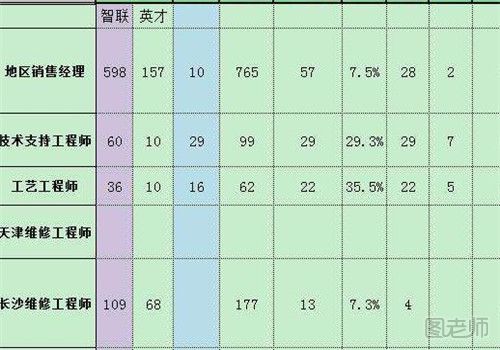
跨表复制,只留结果
制作Excel表,难免会添加各种各样的公式。如果公式引用的字段在后续操作中删除,就会让整个公式报错。
如何既保留运算结果,又不让复制后的表格出错呢?答案就是——借助“选择性粘贴”中的“数值”粘贴功能。操作完成后,Excel会自动丢弃所有的公式,只保留原表格中运算好的数值,特别适合进行跨表格类复制。
快速将某列数据扩大10倍
如何将一列数据快速扩大10倍(比如给每个人的工资涨10倍,吼吼吼……),方法有很多,最常见的就是通过公式让每一个单元格统一乘以10。
(本文来源于图老师网站,更多请访问http://www.tulaoshi.com/excelbiaotou/)其实还有一种办法,那就是借助选择性粘贴里的“乘”法粘贴。具体方法是,先在某个单元格内输入数字10并复制它,然后选中要扩大的单元格范围,右击并选择“选择性粘贴”→“乘”,点击确定后,被选中区域就自动扩大10倍了。
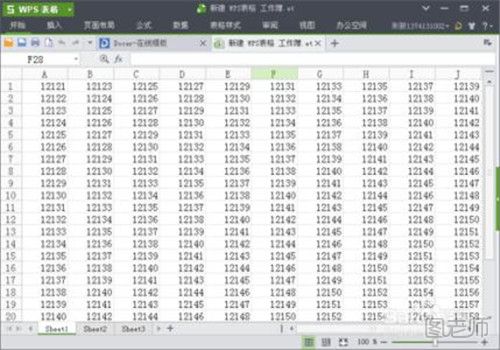
excel公式拖动引用多个工作表
=indirect(a1&"!A1") 根据A列的工作表名称引用各表的A1单元格值
excel表中函数 包含怎么表示
以下公式判断A1中是否包括“excel”
=if(iserror(find("excel",A1)),"不包含","包含")
=if(countif(a1,"*excel*")=0,"不包含","包含")

相关链接:
来源:http://www.tulaoshi.com/n/20181022/2793743.html
看过《Excel怎么设置表头 三种方式的方法如下》的人还看了以下文章 更多>>